USB CITROEN DS3 CABRIO 2016 InstruktionsbØger (in Danish)
[x] Cancel search | Manufacturer: CITROEN, Model Year: 2016, Model line: DS3 CABRIO, Model: CITROEN DS3 CABRIO 2016Pages: 458, PDF Size: 20.81 MB
Page 300 of 458
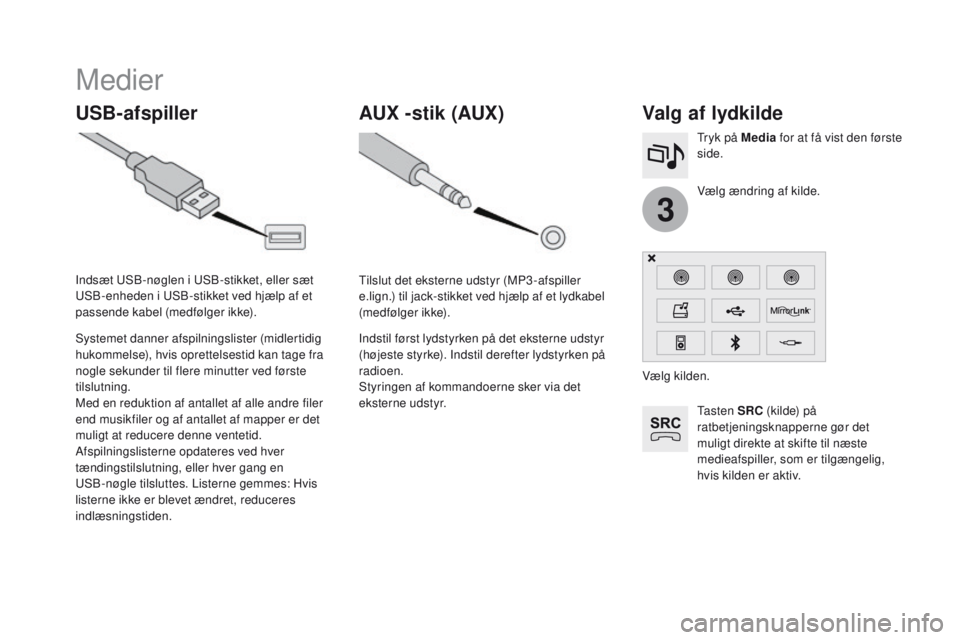
3
DS3_da_Chap11c_SMEGplus_ed01-2015
Medier
USB-afspillerValg af lydkilde
Ta s t e n SRC (kilde) på
ratbetjeningsknapperne gør det
muligt direkte at skifte til næste
medieafspiller, som er tilgængelig,
hvis kilden er aktiv. Vælg ændring af kilde. Tryk på Media for at få vist den første
side.
Systemet danner afspilningslister (midlertidig
hukommelse), hvis oprettelsestid kan tage fra
nogle sekunder til flere minutter ved første
tilslutning.
Med en reduktion af antallet af alle andre filer
end musikfiler og af antallet af mapper er det
muligt at reducere denne ventetid.
Afspilningslisterne opdateres ved hver
tændingstilslutning, eller hver gang en
USB-nøgle tilsluttes. Listerne gemmes: Hvis
listerne ikke er blevet ændret, reduceres
indlæsningstiden. Indsæt USB-nøglen i USB-stikket, eller sæt
USB-enheden i USB-stikket ved hjælp af et
passende kabel (medfølger ikke).
AUX - stik (AUX)
Tilslut det eksterne udstyr (MP3-afspiller
e.lign.) til jack-stikket ved hjælp af et lydkabel
(medfølger ikke).
Indstil først lydstyrken på det eksterne udstyr
(højeste styrke). Indstil derefter lydstyrken på
radioen.
Styringen af kommandoerne sker via det
eksterne udstyr. Vælg kilden.
Page 301 of 458
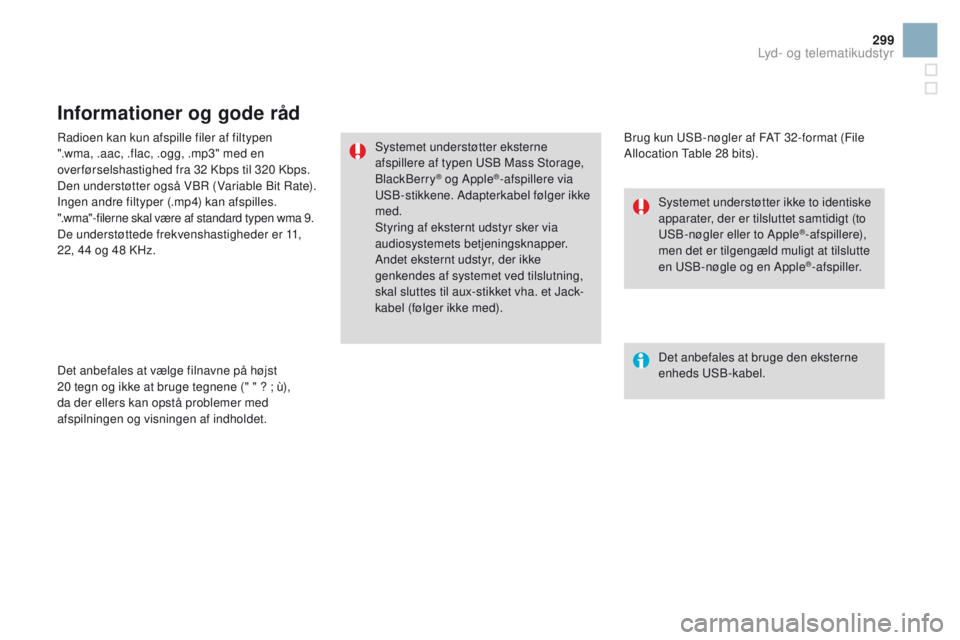
299
DS3_da_Chap11c_SMEGplus_ed01-2015
Radioen kan kun afspille filer af filtypen
".wma, .aac, .flac, .ogg, .mp3" med en
over førselshastighed fra 32 Kbps til 320 Kbps.
Den understøtter også VBR (Variable Bit Rate).
Ingen andre filtyper (.mp4) kan afspilles.
".wma"-filerne skal være af standard typen wma 9.
De understøttede frekvenshastigheder er 11,
22, 44 og 48 KHz.
Det anbefales at vælge filnavne på højst
20
tegn og ikke at bruge tegnene (" " ? ; ù),
da der ellers kan opstå problemer med
afspilningen og visningen af indholdet.
Informationer og gode råd
Brug kun USB-nøgler af FAT 32-format (File
Allocation Table 28 bits).
Systemet understøtter eksterne
afspillere af typen USB Mass Storage,
BlackBerry
® og Apple®-afspillere via
USB-stikkene. Adapterkabel følger ikke
med.
Styring af eksternt udstyr sker via
audiosystemets betjeningsknapper.
Andet eksternt udstyr, der ikke
genkendes af systemet ved tilslutning,
skal sluttes til aux-stikket vha. et Jack-
kabel (følger ikke med).
Det anbefales at bruge den eksterne
enheds USB-kabel. Systemet understøtter ikke to identiske
apparater, der er tilsluttet samtidigt (to
USB-nøgler eller to Apple
®-afspillere),
men det er tilgengæld muligt at tilslutte
en USB-nøgle og en Apple
®-afspiller.
Lyd- og telematikudstyr
Page 302 of 458
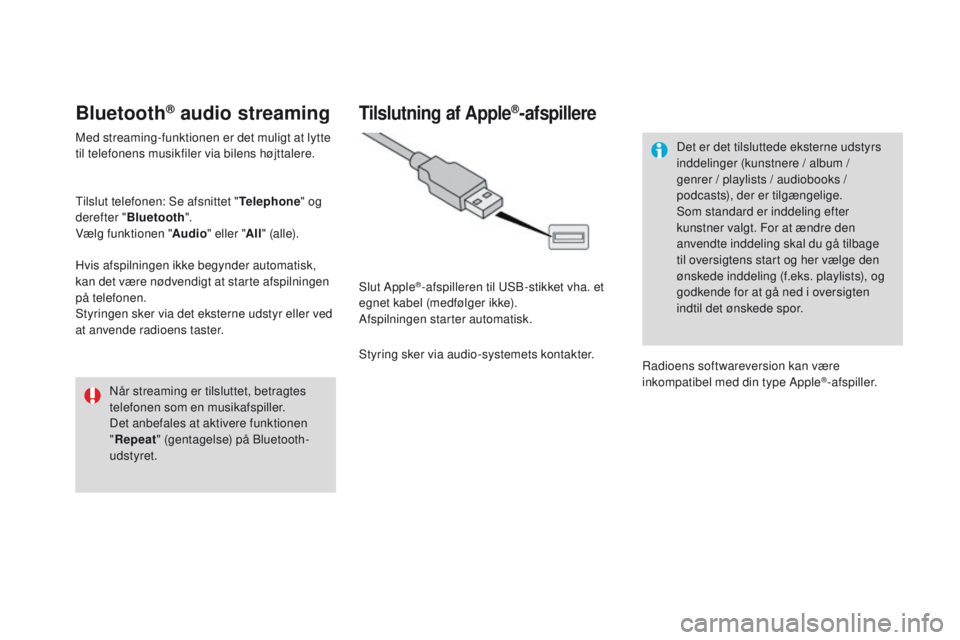
DS3_da_Chap11c_SMEGplus_ed01-2015
Bluetooth® audio streaming
Med streaming-funktionen er det muligt at lytte
til telefonens musikfiler via bilens højttalere.
Tilslut telefonen: Se afsnittet "Telephone" og
derefter " Bluetooth ".
Vælg funktionen " Audio" eller " All" (a l l e).
Hvis afspilningen ikke begynder automatisk,
kan det være nødvendigt at starte afspilningen
på telefonen.
Styringen sker via det eksterne udstyr eller ved
at anvende radioens taster.
Når streaming er tilsluttet, betragtes
telefonen som en musikafspiller.
Det anbefales at aktivere funktionen
"Repeat " (gentagelse) på Bluetooth-
udstyret.
Tilslutning af Apple®-afspillere
Slut Apple®-afspilleren til USB-stikket vha. et
egnet kabel (medfølger ikke).
Afspilningen starter automatisk.
Styring sker via audio-systemets kontakter. Det er det tilsluttede eksterne udstyrs
inddelinger (kunstnere / album /
genrer
/ playlists / audiobooks /
podcasts), der er tilgængelige.
Som standard er inddeling efter
kunstner valgt. For at ændre den
anvendte inddeling skal du gå tilbage
til oversigtens start og her vælge den
ønskede inddeling (f.eks. playlists), og
godkende for at gå ned i oversigten
indtil det ønskede spor.
Radioens softwareversion kan være
inkompatibel med din type Apple
®-afspiller.
Page 303 of 458
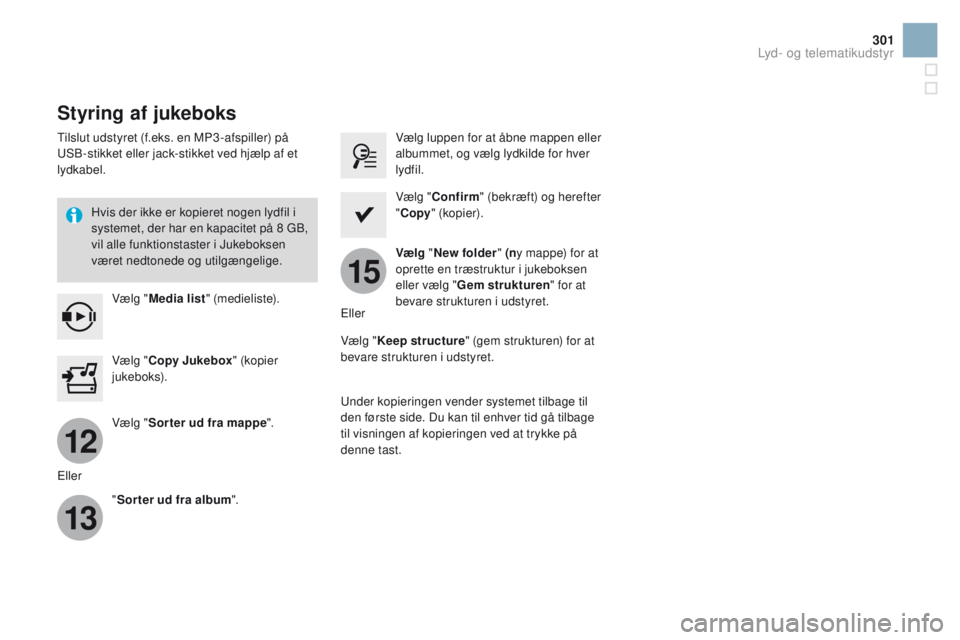
12
13
15
301
DS3_da_Chap11c_SMEGplus_ed01-2015
Styring af jukeboks
Tilslut udstyret (f.eks. en MP3 -afspiller) på
USB-stikket eller jack-stikket ved hjælp af et
lydkabel.Hvis der ikke er kopieret nogen lydfil i
systemet, der har en kapacitet på 8 GB,
vil alle funktionstaster i Jukeboksen
været nedtonede og utilgængelige.Vælg " Media list " (medieliste). Vælg luppen for at åbne mappen eller
albummet, og vælg lydkilde for hver
lydfil.
Vælg " Copy Jukebox " (kopier
j uke b o ks). Vælg "
Confirm " (bekræft) og herefter
" Copy " (kopier).
Vælg " Sor ter ud fra mappe ". Vælg "
New folder " (ny mappe) for at
oprette en træstruktur i jukeboksen
eller vælg " Gem strukturen " for at
bevare strukturen i udstyret.
" Sorter ud fra album ".Vælg "
ke
ep structure" (gem strukturen) for at
bevare strukturen i udstyret.
Under kopieringen vender systemet tilbage til
den første side. Du kan til enhver tid gå tilbage
til visningen af kopieringen ved at trykke på
denne tast.
Eller Eller
Lyd- og telematikudstyr
Page 317 of 458
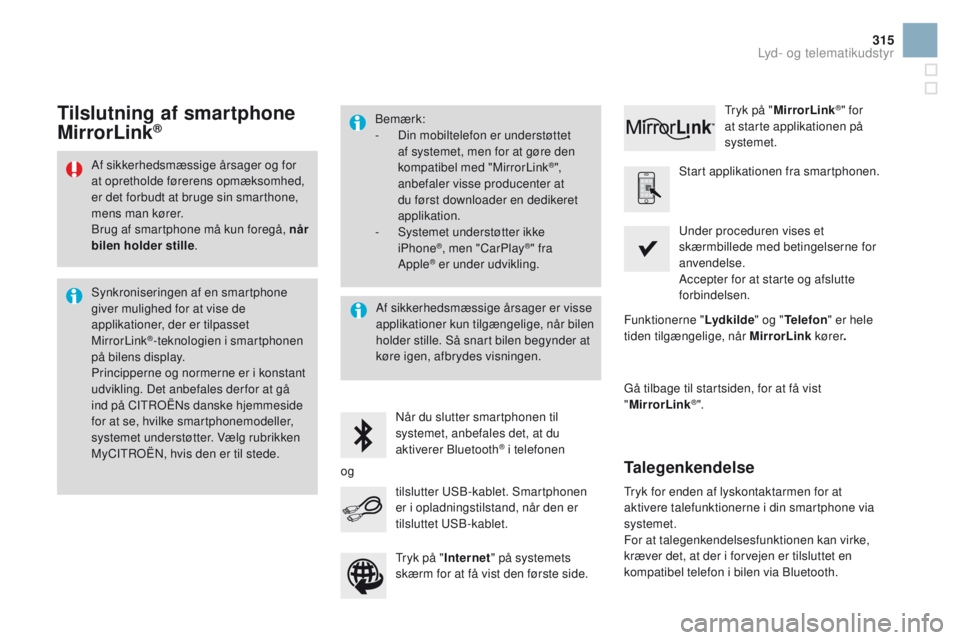
315
DS3_da_Chap11c_SMEGplus_ed01-2015
Af sikkerhedsmæssige årsager og for
at opretholde førerens opmæksomhed,
er det forbudt at bruge sin smarthone,
mens man kører.
Brug af smartphone må kun foregå, når
bilen holder stille .
Synkroniseringen af en smartphone
giver mulighed for at vise de
applikationer, der er tilpasset
MirrorLink
®-teknologien i smartphonen
på bilens display.
Principperne og normerne er i konstant
udvikling. Det anbefales der for at gå
ind på CITROËNs danske hjemmeside
for at se, hvilke smartphonemodeller,
systemet understøtter. Vælg rubrikken
MyCITROËN, hvis den er til stede. Bemærk:
-
D
in mobiltelefon er understøttet
af systemet, men for at gøre den
kompatibel med "MirrorLink
®",
anbefaler visse producenter at
du først downloader en dedikeret
applikation.
-
S
ystemet understøtter ikke
iPhone
®, men "CarPlay®" fra
Apple® er under udvikling.
Når du slutter smartphonen til
systemet, anbefales det, at du
aktiverer Bluetooth
® i telefonen Start applikationen fra smartphonen.
Gå tilbage til startsiden, for at få vist
" MirrorLink
®".
Under proceduren vises et
skærmbillede med betingelserne for
anvendelse.
Accepter for at starte og afslutte
forbindelsen.
tilslutter USB-kablet. Smartphonen
er i opladningstilstand, når den er
tilsluttet USB-kablet. Tryk på "
MirrorLink
®" for
at starte applikationen på
systemet.
Funktionerne " Lydkilde" og "Telefon " er hele
tiden tilgængelige, når MirrorLink kører.Tilslutning af smartphone
MirrorLink®
Tryk for enden af lyskontaktarmen for at
aktivere talefunktionerne i din smartphone via
systemet.
For at talegenkendelsesfunktionen kan virke,
kræver det, at der i forvejen er tilsluttet en
kompatibel telefon i bilen via Bluetooth.
Talegenkendelse
Af sikkerhedsmæssige årsager er visse
applikationer kun tilgængelige, når bilen
holder stille. Så snart bilen begynder at
køre igen, afbrydes visningen.
og Tryk på "Internet" på systemets
skærm for at få vist den første side.
Lyd- og telematikudstyr
Page 329 of 458
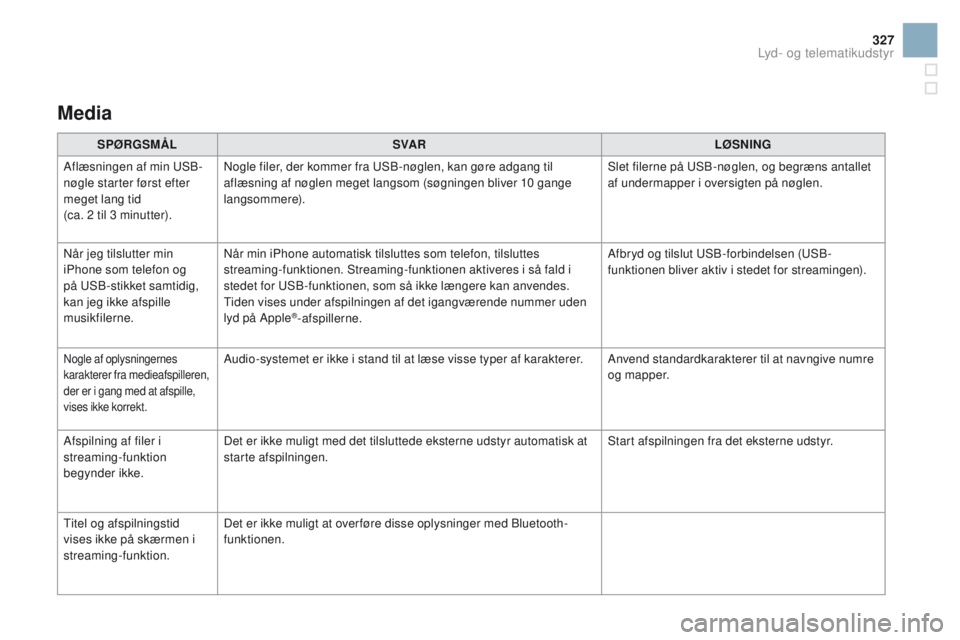
327
DS3_da_Chap11c_SMEGplus_ed01-2015
Media
SPØRGSMÅLSVA R LØSNING
Aflæsningen af min USB-
nøgle starter først efter
meget lang tid
(ca. 2 til 3 minutter). Nogle filer, der kommer fra USB-nøglen, kan gøre adgang til
aflæsning af nøglen meget langsom (søgningen bliver 10 gange
langsommere).
Slet filerne på USB-nøglen, og begræns antallet
af undermapper i oversigten på nøglen.
Når jeg tilslutter min
iPhone som telefon og
på USB-stikket samtidig,
kan jeg ikke afspille
musikfilerne. Når min iPhone automatisk tilsluttes som telefon, tilsluttes
streaming-funktionen. Streaming-funktionen aktiveres i så fald i
stedet for USB-funktionen, som så ikke længere kan anvendes.
Tiden vises under afspilningen af det igangværende nummer uden
lyd på Apple
®-afspillerne. Afbryd og tilslut USB-forbindelsen (USB-
funktionen bliver aktiv i stedet for streamingen).
Nogle af oplysningernes
karakterer fra medieafspilleren,
der er i gang med at afspille,
vises ikke korrekt.Audio-systemet er ikke i stand til at læse visse typer af karakterer.
Anvend standardkarakterer til at navngive numre
og mapper.
Afspilning af filer i
streaming-funktion
begynder ikke. Det er ikke muligt med det tilsluttede eksterne udstyr automatisk at
starte afspilningen.
Start afspilningen fra det eksterne udstyr.
Titel og afspilningstid
vises ikke på skærmen i
streaming-funktion. Det er ikke muligt at over føre disse oplysninger med Bluetooth-
funktionen.
Lyd- og telematikudstyr
Page 334 of 458

DS3 _da _Chap11d _ RD 45 _ ed 01-2015
Oversigt
* Tilgængelig afhængig af modellen.Tænd / sluk og indstilling af lydstyrke.
Valg af lydkilde:
Radio, USB, AUX, CD og Streaming.
Visning af liste over lokale stationer.
Langt tryk: CD'ens musikstykker eller
MP3 -registre (CD / USB).
Valg af visning på display mellem
funktioner:
Dato, Lydfunktioner,
Instrumentbordscomputer og Telefon.
Valg af lydindstillinger:
Balance for/bag, Venstre/Højre, Bas/
Diskant, Loudness, Forudbestemte
lydindstillinger. Med tasten DARK ændres visningen
på displayet, så den er behageligere
at se på ved natkørsel.
1. tryk: Lys kun i det øverste bånd.
2. tryk: Visning af sort skærm.
3. tryk: Tilbage til normal visning.Valg af en lavere / højere frekvens.
Valg af forrige / næste MP3 -register.
Valg af forrige / næste register /
genre / artist / playlist (USB).
Annullering af den igangværende
handling. Godkendelse. Tasterne 1 til 6:
Valg af en lagret radiostation.
Langt tryk: Lagring af en station.
Automatisk søgning efter en lavere /
højere frekvens.
Valg af forrige / næste musikstykke
på CD, MP3 eller USB.
Eject af CD'en.
Visning af hovedmenu. Tænd / sluk for TA-funktion
(trafikmeldinger).
Langt tryk: Adgang til PT Y-funktion*
(radioprogramtyper).
Valg af AM / FM.
Page 335 of 458

333
DS3 _da _Chap11d _ RD 45 _ ed 01-2015
Betjeningsknapper ved rattet
Radio: Automatisk søgning efter en
lavere/højere frekvens.
USB: Valg af genre/kunstner/oversigt
på inddelingslisten.
Valg af det forrige/næste menupunkt.Nedregulering af lydstyrke.
Radio: Automatisk søgning efter en
højere frekvens.
CD / MP3 / USB: Valg af det næste
nummer.
CD / USB: Hold tasten inde: Hurtig
fremadspoling.
Hop mellem punkter på listen.
Mute: Afbrydelse af lyden ved at
trykke samtidigt på tasterne til op- og
nedregulering af lydstyrke.
Genetablering af lyden: Tryk på
en af de to taster til regulering af
lydstyrken. Radio: Automatisk søgning efter en
lavere frekvens
CD / MP3 / USB: Valg af det forrige
nummer.
CD / USB: Hold tasten inde: Hurtig
bagudspoling.
Hop mellem punkter på listen.
Skift af lydkilde.
Godkendelse af et valg.
Besvar/Afbryd opkald på telefonen.
Tryk i mere end 2 sekunder: Adgang
til telefonens menu. Opregulering af lydstyrke.
Lyd- og telematikudstyr
Page 336 of 458
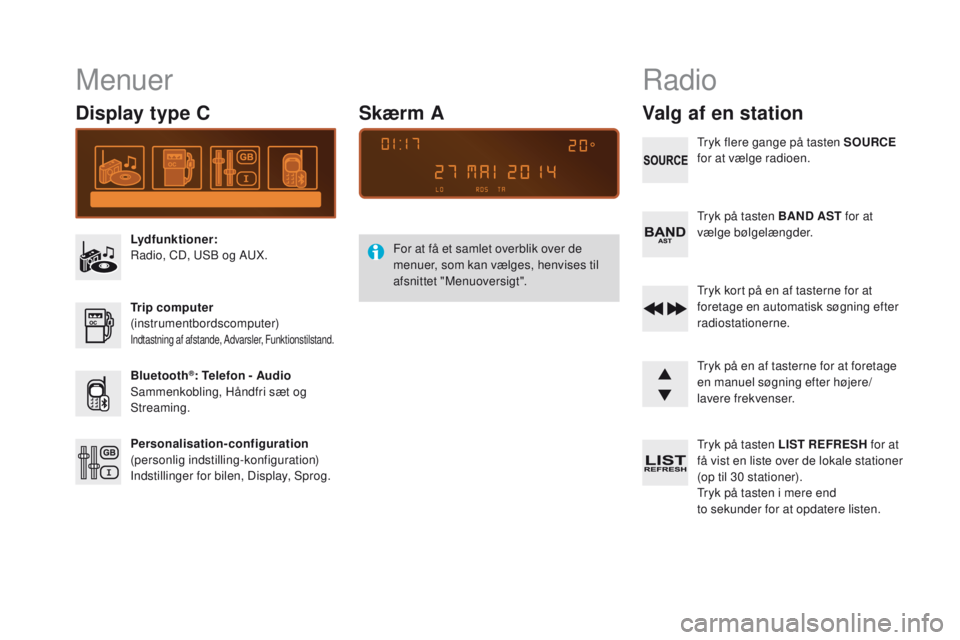
DS3 _da _Chap11d _ RD 45 _ ed 01-2015
Menuer
Display type C
Lydfunktioner:
Radio, CD, USB og AUX.
Trip computer
(instrumentbordscomputer)
Indtastning af afstande, Advarsler, Funktionstilstand.
Bluetooth®: Telefon - Audio
Sammenkobling, Håndfri sæt og
Streaming.
Personalisation-configuration
(personlig indstilling-konfiguration)
Indstillinger for bilen, Display, Sprog. For at få et samlet overblik over de
menuer, som kan vælges, henvises til
afsnittet "Menuoversigt".
Skærm A
Radio
Valg af en station
Tryk flere gange på tasten SOURCE
for at vælge radioen.
Tryk på tasten BAND AST for at
vælge bølgelængder.
Tryk kort på en af tasterne for at
foretage en automatisk søgning efter
radiostationerne.
Tryk på en af tasterne for at foretage
en manuel søgning efter højere/
lavere frekvenser.
Tryk på tasten LIST REFRESH for at
få vist en liste over de lokale stationer
(op til 30 stationer).
Tryk på tasten i mere end
to
sekunder for at opdatere listen.
Page 337 of 458

335
DS3 _da _Chap11d _ RD 45 _ ed 01-2015
RDS
Omgivelserne (bakker, husblokke,
tunneller, parkeringskældre mv.) kan
spærre modtagelsen, også af RDS-
funktionen. Dette er helt normalt på
grund af radiobølgernes spredning og
ikke et tegn på en fejl ved bilradioen.Tryk på tasten MENU .
Vælg " Audio functions "
(lydfunktioner).
Tryk på O
k
.
Vælg funktionen " FM-band
preferences " (FM-båndspræferencer).
Tryk på O
k
. Vælg "
Activate alternative
frequencies (RDS) " (vælg
alternative frekvenser).
Tryk på O
k
. RDS vises på skærmen.
Tryk direkte på O
k f
or at aktivere eller
deaktivere RDS-funktionen, når der høres
radio .
Når RDS er aktiveret, kan man blive ved
med at lytte til den samme radiostation
ved hjælp af frekvensopfølgningen.
Denne opfølgning på RDS-stationen
er dog ikke altid aktiv i hele landet,
hvis radiostationerne ikke dækker hele
landet. Dette er årsagen til, at man mister
radiomodtagelsen, når man kører.
Lyt til TA-meldinger
Tryk på TA -knappen for at aktivere
eller deaktivere udsendelsen af
trafikmeldinger.
TA-funktionen (Trafic Announcement)
giver fortrinsret til udsendelsen af
trafikmeldinger. For at virke kræver
denne funktion korrekt modtagelse af en
radiostation, der udsender denne type
meldinger. Så snart en trafikmelding
udsendes, afbrydes den igangværende
lydkilde (radio, CD-afspiller, ...) automatisk
for at udsende trafikmeldingen (TA).
Lydkilden genoptager sin normale
funktion, så snart trafikmeldingen er slut.
Lyd- og telematikudstyr